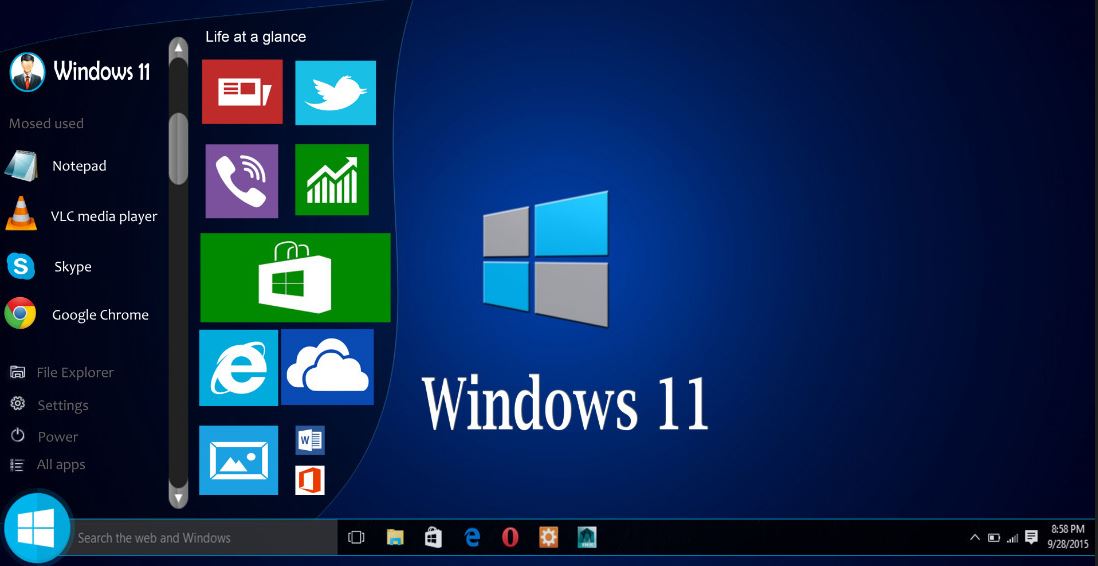Современный ноутбук – это мощный инструмент, способный решать широкий спектр задач, от работы с документами до обработки сложных графических проектов. Однако, его функциональность напрямую зависит от установленного на нем программного обеспечения. Поэтому, умение правильно и безопасно устанавливать новое программное обеспечение на ноутбук является важным навыком для каждого пользователя. В этой статье мы подробно рассмотрим процесс установки нового программного обеспечения на ноутбук, чтобы вы могли без проблем расширить его возможности.
Подготовка к установке
Перед началом установки нового программного обеспечения необходимо выполнить несколько подготовительных шагов. Это поможет избежать возможных проблем и обеспечит успешную установку:
- Проверка системных требований: Убедитесь, что ваш ноутбук соответствует минимальным системным требованиям программного обеспечения. Эту информацию можно найти на сайте разработчика или в сопроводительной документации.
- Создание точки восстановления системы: Это позволит вам вернуться к предыдущему состоянию системы в случае возникновения проблем во время установки.
- Закрытие всех запущенных программ: Это позволит избежать конфликтов и ускорит процесс установки.
- Загрузка установочного файла: Скачайте установочный файл с официального сайта разработчика или из надежного источника.
Процесс установки
Процесс установки нового программного обеспечения может немного отличаться в зависимости от конкретной программы, но основные шаги остаются неизменными:
- Запуск установочного файла: Найдите скачанный установочный файл и запустите его двойным щелчком мыши.
- Принятие лицензионного соглашения: Ознакомьтесь с лицензионным соглашением и примите его, если согласны с условиями.
- Выбор места установки: Укажите папку, в которую хотите установить программное обеспечение. Рекомендуется использовать папку по умолчанию.
- Выбор компонентов: Некоторые программы предлагают выбрать компоненты для установки. Оставьте только те, которые вам необходимы.
- Настройка параметров: Настройте параметры программного обеспечения в соответствии со своими предпочтениями.
- Завершение установки: Дождитесь завершения установки и перезагрузите ноутбук, если это необходимо.
Пример сравнительной таблицы дистрибутивов Linux
| Дистрибутив | Основан на | Предназначение | Особенности |
|---|---|---|---|
| Ubuntu | Debian | Настольные системы, серверы | Простота использования, большое сообщество |
| Fedora | Red Hat | Разработка, тестирование | Передовые технологии, ориентация на разработчиков |
| Debian | Самостоятельный | Серверы, стабильные системы | Стабильность, надежность, широкий выбор пакетов |
Важно помнить, что при установке нового программного обеспечения, всегда следует проявлять бдительность и скачивать файлы только из проверенных источников. Это поможет защитить ваш ноутбук от вредоносного программного обеспечения и сохранить ваши данные в безопасности.